Fügen Sie Ihre eigenen Piktogramme hinzu
Fügen Sie Piktogramme aus einer Datei von Ihrem Computer hinzu
Wenn Sie Zugang zu weiteren Piktogramm-Bibliotheken wie z.B. die von Wonder haben, können Sie diese Piktogramme der Picto-Selector-Bibliothek hinzufügen.
Melden Sie sich als Administrator an und wählen Sie die Option Piktogramme für Nutzer aus dem Einstellungsmenü im Hauptfenster.
Anschließend öffnet sich ein neues Fenster, Piktogramme für Nutzer.
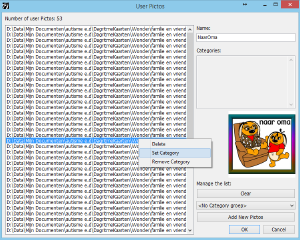
In diesem Beispiel habe ich bereits alle Piktogramme aus meiner lokalen Bibliothek mit der Option “Neue Piktogramme hinzufügen” ausgewählt. Das Dateiverzeichnis mit den Piktogrammen ist bereits ausgewählt. Picto-Selector fügt alle im ausgewählten Verzeichnis gefundenen Bilder einschließlich der Unterverzeichnisse hinzu.
Sobald das Fenster geschlossen ist, können Sie die neu hinzugefügten Piktogramme in Ihren Piktogrammbogen verwenden. Sie können mit Kategorien arbeiten, wenn Sie das hilfreich finden. Wenn Sie weitere Piktogramme hinzufügen möchten, fügt Picto-Selector nur diejenigen Piktogramme hinzu, die noch nicht in der Bibliothek vorhanden sind.
Erstellen Sie Ihre eigenen Kategorien
Wenn Sie ein oder mehrere Piktogramme in der Liste auswählen, können Sie mit der rechten Maustaste weitere Optionen hinzufügen. So haben Sie die Möglichkeit, eine Kategorie zu jedem Piktogramm hinzuzufügen. In diesem Beispiel möchten Sie möglicherweise die Kategorie “Wunder” hinzufügen.
Einschränkungen
Es gibt einige Einschränkungen für die Nutzer der Piktogramme
Alle Piktogramme werden quadratisch dargestellt. Dies liegt daran, dass die Sclera-Piktogramme quadratisch sind und die Anwendung diese Form als Grundlage aller anderen Piktogramme verwendet.
Erstellen Sie Piktogramme mit dem eingebauten Picto Creator
Erstellen Sie Ihre eigenen Piktogramme von Grund auf neu oder verwenden Sie ein schon bestehendes Piktogramm als Basis für ein neues Bild, das Sie erstellen möchten. Starten Sie mit Picto Creator über das Menü im Hauptfenster.
(Picto Creator ist eine erweiterte Benutzeroption.)
Es gibt etliche Optionen, aber die wichtigsten sind hier aufgeführt
- Fügen Sie Zeichnungsobjekte aus der Symbolleiste hinzu
- Verwenden Sie die Registerkarte Eigenschaften, um die Werte des aktuell ausgewählten Zeichnungsobjekts zu ändern
- Verwenden Sie die Registerkarte Hintergrund, um die Hintergrundfarbe zu ändern, oder ziehen Sie ein Piktogramm aus der Piktogrammliste hinüber, um es als Hintergrund zu verwenden
- Verwenden Sie die Registerkarte Vorschau, um das Ergebnis Ihrer Arbeit anzuzeigen
